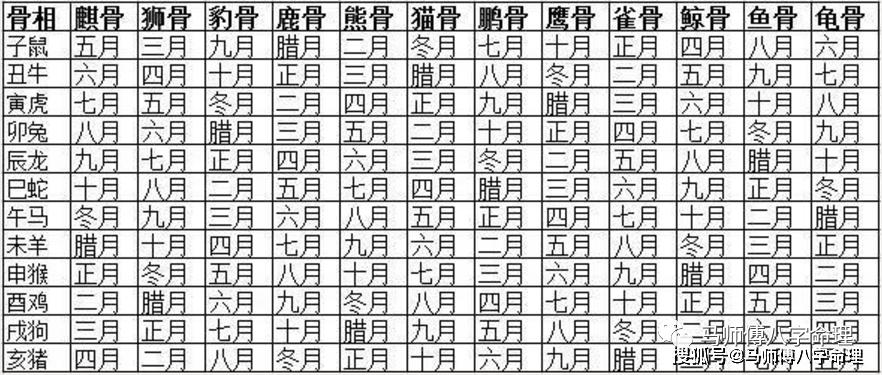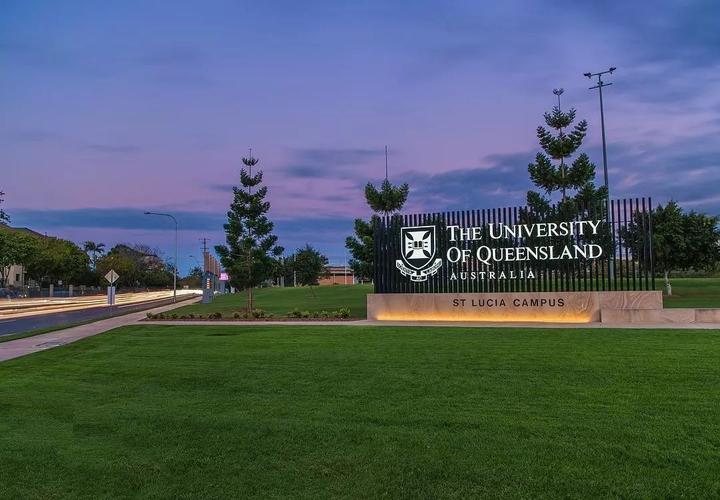win系統找不到指定文件怎么解決(用這6種方法輕松解決)
更新日期:2023-10-23 12:21:03
來源:投稿
你是否在Windows計算機上看到“系統找不到指定的路徑”錯誤?看到這個消息的原因是多方面的,例如在命令提示符上鍵入錯誤路徑或程序安裝失敗,系統中存在注冊表問題,或者更糟糕的是病毒攻擊,所以如果你看到這個錯誤,不要掉以輕心。

你是否在Windows計算機上看到“系統找不到指定的路徑”錯誤?
看到這個消息的原因是多方面的,例如在命令提示符上鍵入錯誤路徑或程序安裝失敗,系統中存在注冊表問題,或者更糟糕的是病毒攻擊,所以如果你看到這個錯誤,不要掉以輕心。可以用以下六個方法來解決這個問題。
一、檢查你的系統是否有病毒
病毒攻擊可能不是你看到“系統找不到指定路徑”錯誤的最常見原因,但在繼續進行其他修復之前,最好檢查系統是否存在病毒,這可確保在開始調整系統設置之前,你的計算機是安全的且不受威脅。
如果你的計算機上安裝了第三方防病毒程序,你可以運行它來檢查威脅,如果沒有,可以使用windows系統內置的防病毒程序,稱為Windows Defender。
1.按住Win+I鍵打開設置。
2.單擊安全和更新>Windows安全中心>病毒和威脅防護。
3.點擊快速掃描。
如果計算機上保存了大量文件,掃描可能需要一段時間。一旦完成并且沒有發現威脅,請轉到下面介紹的步驟繼續修復。如果發現一些威脅,請隔離文件并檢查它是否解決了問題。
二、驗證文件的路徑
如果在命令提示符上收到這個錯誤消息,請檢查你輸入的路徑是否正確。大多數情況下,這是人為錯誤,用戶在命令行中輸入了錯誤的路徑或名稱。
如果你在嘗試將文件下載到系統時遇到此錯誤,請檢查你的默認下載文件夾是否已更改,并確保下載位置存在于你的系統中。
三、刪除環境變量中的所有無效路徑
環境變量包含可以影響正在運行的進程在系統中的行為方式的數據,PATH環境變量通過保存可以搜索的目錄路徑對程序的運行發揮著不可或缺的作用。
如果輸入了一個無效的路徑變量,就會中斷進程,導致“系統找不到指定的路徑”錯誤。因此,解決此問題的最佳方法是從環境變量中刪除無效路徑。
按照以下說明刪除路徑:
1.打開文件資源管理器。
2.在左側導航中查找“此電腦”,右鍵單擊它并選擇屬性。
3.在新窗口中,單擊右側部分的“高級系統設置”鏈接。
4.從“系統屬性”窗口的“高級”選項卡中,單擊“環境變量”按鈕。
5.在用戶變量部分下,單擊Path變量并按下“編輯”按鈕,這將顯示所有用戶變量。
6.檢查路徑是否正確且正常運行。為此,只需復制路徑并將其粘貼到文件資源管理器的地址欄上。這將允許你查看文件資源管理器是否可以找到路徑。
如果找不到,則路徑不正確,你必須刪除或編輯它。對路徑變量上提供的所有路徑執行此操作。完成后,按確定。
7.在系統變量部分下,單擊Path變量并按下“編輯”按鈕。
8.重復第6步檢查所有路徑是否正常工作。
四、檢查系統注冊表
如果你在注冊表編輯器中編輯了自動運行鍵,這可能是你收到“系統找不到指定路徑”錯誤的原因。請按照以下說明解決此問題。
1.按住Win+R鍵打開運行。然后鍵入Regedit并按Enter。
2.在注冊表編輯器上,復制以下文本并將其粘貼到地址欄上:
HKEY_LOCAL_MACHINE\Software\Microsoft\Command Processor
3.檢查是否有AutoRun鍵。如果有,刪除或修改數據。
4.最后,檢查你是否仍然遇到同樣的問題。
五、運行SFC掃描
如果上述方法都不起作用,可以運行系統文件檢查器(SFC)查找系統中損壞的文件并自動修復它們。
1.按住Win+R鍵打開運行,然后鍵入cmd并按Enter。
2.在命令提示符下,輸入sfc/scannow并按Enter。
3.如果SFC發現錯誤但無法修復,請在exe/Online/Cleanup-image/Scanhealth之后鍵入此命令,然后按Enter。
4.然后,鍵入exe/Online/Cleanup-image/Restorehealth并按Enter。
5.重新啟動計算機,看看它是否可以解決問題。
六、更新你的Windows系統
運行過時的操作系統可能會導致系統出現各種問題,包括“系統找不到指定的路徑”的錯誤。請按照以下步驟升級你的Windows:
1.按住Windows+I鍵打開設置應用程序。
2.轉到“更新和安全”>“Windows更新”。
3.如果有任何更新,請單擊檢查更新按鈕,下載并安裝它們。
4.重新啟動PC,然后檢查是否仍然遇到相同的錯誤。
- monterey12.1正式版無法檢測更新詳情0次
- zui13更新計劃詳細介紹0次
- 優麒麟u盤安裝詳細教程0次
- 優麒麟和銀河麒麟區別詳細介紹0次
- monterey屏幕鏡像使用教程0次
- monterey關閉sip教程0次
- 優麒麟操作系統詳細評測0次
- monterey支持多設備互動嗎詳情0次
- 優麒麟中文設置教程0次
- monterey和bigsur區別詳細介紹0次
周
月